Wyłącz ostrzeżenie Open File Security w systemie Windows 10
Miscellanea / / August 05, 2021
Windows to doskonały system operacyjny, który zapewnia elastyczność, a także bardzo bezpieczne środowisko. Dlatego domyślnie pojawia się monit przy każdej próbie uruchomienia lub zainstalowania dowolnej aplikacji innej firmy w systemie Windows. Komunikat o wyłączeniu bezpieczeństwa otwierania plików w systemie Windows 10 może utrudnić przepływ pracy, ale istnieją sposoby rozwiązania tego problemu.
Jeśli jesteś kimś, kto często uruchamia wiele aplikacji na twoim komputerze. Wtedy ostrzeżenie o bezpieczeństwie pliku otwartego może być dla ciebie dość denerwujące. Monit jest w rzeczywistości świetną usługą, ponieważ może uniemożliwić uruchomienie złośliwego oprogramowania na komputerze.
Zwykle pojawia się tylko wtedy, gdy system Windows nie może zweryfikować wydawcy programu. Jeśli jednak znasz program i jest on bezpieczny, nie będziesz potrzebować żadnych monitów z prośbą o potwierdzenie. Dlatego musisz usunąć ostrzeżenie o zabezpieczeniach otwartych plików z systemu Windows 10.
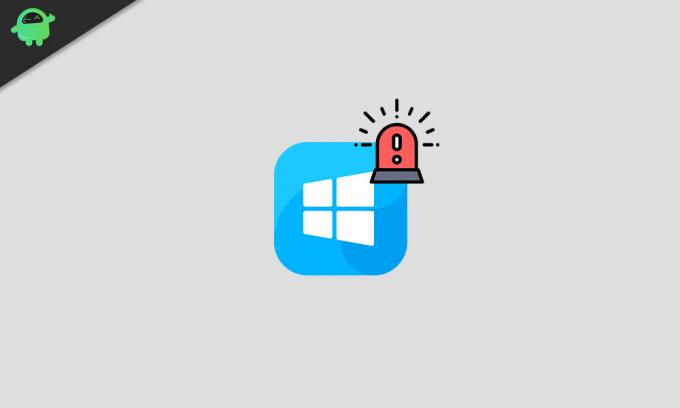
Spis treści
-
1 Wyłącz ostrzeżenie dotyczące bezpieczeństwa otwierania plików w systemie Windows 10 - jak to zrobić
- 1.1 Metoda 1: odznaczenie opcji „Zawsze pytaj przed otwarciem tego pliku”
- 1.2 Metoda 2: Zmiana opcji internetowych
- 1.3 Metoda 3: Wyłączanie kontroli konta użytkownika
- 1.4 Metoda 4: Korzystanie z wiersza polecenia
- 1.5 Metoda 5: Edytowanie zasad grupy
- 2 Wniosek
Wyłącz ostrzeżenie dotyczące bezpieczeństwa otwierania plików w systemie Windows 10 - jak to zrobić
Istnieje kilka metod, które działają doskonale, aby wyłączyć ostrzeżenie o bezpieczeństwie otwierania plików. Omówimy tylko niezawodny i łatwy sposób, aby to zrobić, a te zostaną wymienione poniżej.
Metoda 1: odznaczenie opcji „Zawsze pytaj przed otwarciem tego pliku”
Za każdym razem, gdy pojawi się ostrzeżenie o bezpieczeństwie pliku, należy kliknąć przycisk Uruchom lub przycisk Anuluj. Jest jednak jeszcze jedna opcja, po włączeniu będzie wyświetlać monit za każdym razem, gdy uruchomisz program. Po wyłączeniu monit nie będzie Ci przeszkadzał po raz drugi.
Krok 1) Po pierwsze, idź dalej i kliknij otwórz program, który wyświetla monit o ostrzeżenie o bezpieczeństwie pliku przy każdym uruchomieniu.
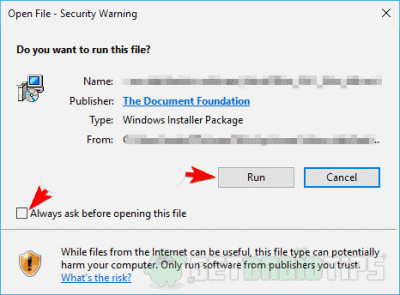
Krok 2) Teraz wystarczy odznaczyć pole Zawsze pytaj przed otwarciem tego pliku opcja. Po tym wszystkim, za każdym razem, gdy uruchomisz program, nie spotkasz się ponownie z ostrzeżeniem.
Metoda 2: Zmiana opcji internetowych
Chociaż Windows jest bezpiecznym systemem operacyjnym, śledzi pliki, które zostały pobrane z sieci. Aby uniemożliwić wykonanie jakiegokolwiek złośliwego pliku w systemie Windows, wyświetla ostrzeżenie o bezpieczeństwie otwierania pliku. Możesz jednak zmienić opcję monitu w ustawieniach internetowych w systemie Windows.
Krok 1) Przede wszystkim przejdź do paska wyszukiwania systemu Windows i wpisz opcje internetowe, kliknij otwórz aplikację Opcje internetowe w wynikach wyszukiwania.

Krok 2) Teraz w oknie opcji internetowych przejdź do pliku Bezpieczeństwo kliknij kartę Poziom niestandardowy przycisk.
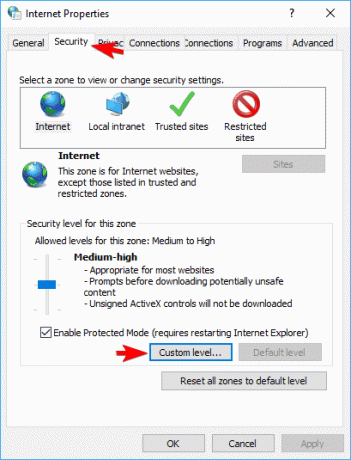
Krok 3) Na następnej stronie ustawień poziomu niestandardowego znajdziesz wiele list. Tutaj przewiń i znajdź listę Uruchamianie aplikacji i niebezpiecznych plików (niezabezpieczone).
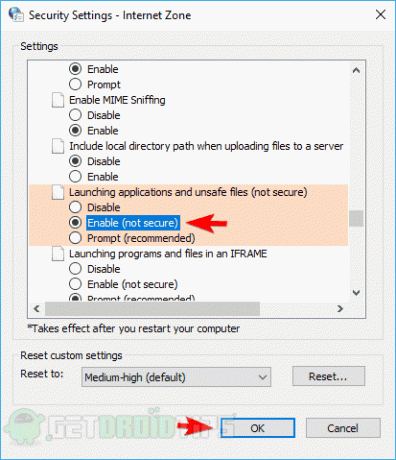
Następnie kliknij Włączyć przycisk radiowy i kliknij ok przycisk poniżej, aby potwierdzić ustawienia.
Metoda 3: Wyłączanie kontroli konta użytkownika
Ostrożność systemu Windows wyświetla ostrzeżenie o zabezpieczeniach za każdym razem, gdy uruchamiasz aplikację, co jest bardzo denerwujące. Aby wyłączyć tę funkcję, musisz uzyskać dostęp do panelu sterowania i ustawić opcję Nigdy nie powiadamiaj o uruchomieniu programu.
Krok 1) Najpierw przejdź do Pasek wyszukiwania systemu Windows lub po prostu naciśnij Klawisz Windows + S., a następnie wpisz Użytkownik. W wynikach wyszukiwania kliknij otwórz plik Zmień ustawienia kontrolne konta użytkownika.
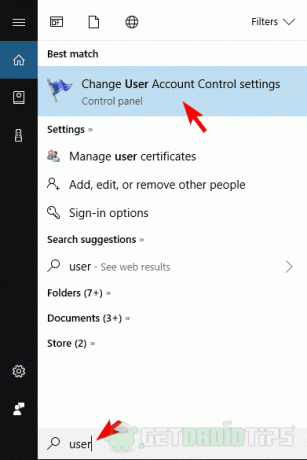
Krok 2) Teraz wystarczy przesunąć suwak w dół do Nigdy nie powiadomi następnie kliknij ok przycisk poniżej, aby potwierdzić.
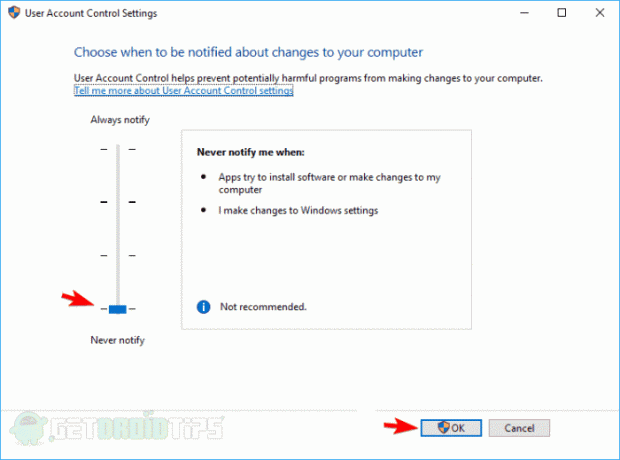
Zakończyłeś już wyłączanie ostrzeżenia o zabezpieczeniach otwartych plików; jednak upewnij się, że masz uprawnienia administracyjne.
Metoda 4: Korzystanie z wiersza polecenia
Możesz zrobić wiele za pomocą wiersza poleceń w systemie Windows, prawie wszystko. Oznacza to, że możesz także edytować swój rejestr bez otwierania go. Jeśli wyłączenie opcji internetowych i kontroli konta użytkownika nie działa. Najlepszą opcją jest edytowanie rejestru za pomocą wiersza poleceń w celu wyłączenia tego monitu.
Po pierwsze, będziesz musiał uruchomić wiersz polecenia jako administrator, przejdź do paska wyszukiwania systemu Windows, wpisz doMD. Wybierz opcję wiersza polecenia z wyniku i kliknij Uruchom jako administrator opcja.

Po uruchomieniu wiersza polecenia wystarczy wpisać każde z następujących poleceń i wykonać je w wierszu polecenia, naciskając klawisz Enter.
REG ADD "HKCUSoftwareMicrosoftWindowsCurrentVersionInternet SettingsZones3" / V "1806" / T "REG_DWORD" / D "00000000" / F REG ADD "HKLMSoftwareMicrosoftWindowsCurrentVersionInternet SettingsZones3 "/ V" 1806 "/ T" REG_DWORD "/ D" 00000000 "/ F REG ADD" HKLMSOFTWAREPoliciesMicrosoftInternet ExplorerSecurity "/ V" DisableSecuritySettingsCheck "/ T" REG_DWORD "/ D „00000001” / F
Po wykonaniu każdego z tych poleceń uruchom ponownie swój komputer i ciesz się zmianami.
Metoda 5: Edytowanie zasad grupy
Zasady grupy systemu Windows umożliwiają także modyfikowanie ustawień zabezpieczeń. W związku z tym można również zmodyfikować monit ostrzeżenia o otwieraniu pliku, aby nie pojawiał się przy każdym uruchomieniu programu.
Krok 1) Iść do Pasek wyszukiwania systemu Windows, rodzaj Lokalne zasady grupyi kliknij otwórz pierwszą wyświetloną opcję.
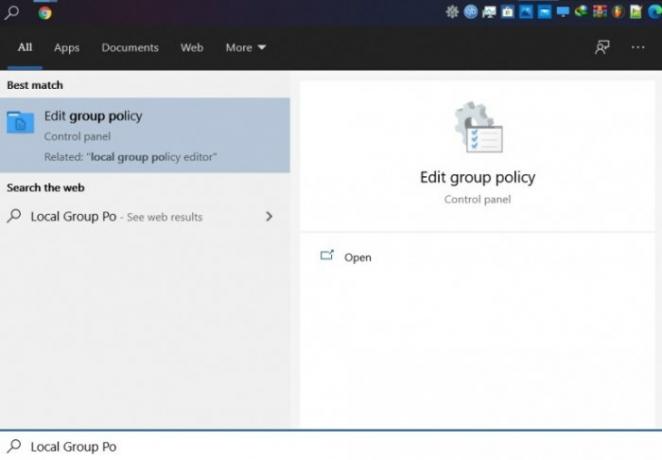
Krok 2) Teraz w oknie Zasady grupy po lewej stronie przejdź do Konfiguracja użytkownika> Szablony administracyjne> Składniki systemu Windows> Menedżer załączników. Na koniec kliknij teraz otwórz plik Nie zachowuj informacji o strefie w załącznikach do plików opcja.

Krok 3) Na Nie zachowuj informacji o strefie w załącznikach do plików okno ustawień, wybierz Włączone opcję i kliknij ok przycisk poniżej. Następnie ponownie wróć do Menedżer załączników ustawienia w prawym okienku wybierz-otwórz plik Lista włączenia dla małych typów plików ustawienia.
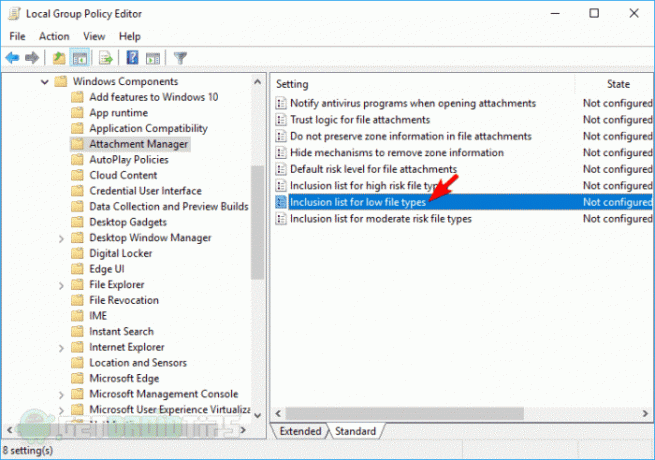
Krok 4) Kliknij i wybierz plik Włączone opcję, a następnie wklej następujące rozszerzenia plików w Określ rozszerzenia niskiego ryzyka pole.
.aviNastępnie kliknij plik Zastosować i wybierz ok aby potwierdzić zmiany, możesz ponownie uruchomić system Windows, aby ustawienia zaczęły obowiązywać.
Wniosek
Ostrzeżenie dotyczące bezpieczeństwa otwierania plików jest jednym z irytujących monitów systemu Windows. Jest po to, aby upewnić się, że nie uruchomisz żadnego złośliwego programu na swoim komputerze. Jednak zbiera to swoje żniwo, więc zdecydowanie chcesz go usunąć.
Możesz zmienić opcje internetowe; Użytkownik konta kontroluje ustawienia, aby w pewnym stopniu temu zapobiec. Odznaczenie opcji Zawsze pytaj przed otwarciem tego pliku powoduje, że opcja nie wyświetla monitu dla określonej aplikacji. Użycie wiersza polecenia do edycji rejestru i modyfikowania zasad grupy to najlepszy sposób na wyłączenie monitu zabezpieczeń.
Wybór redaktorów:
- Jak automatycznie usuwać wiadomości e-mail w Gmailu [przewodnik]
- Jak przekonwertować JPG na PNG w Paint 3D: Windows PC
- Najlepszy przyjazny edytor wideo dla początkujących - Filmora 9
- Wszystkie skróty klawiaturowe Google Chrome dla Windows i Mac
- Napraw komunikat o błędzie: Java Platform SE Binary przestała działać



